infotainment OPEL INSIGNIA 2017 Handleiding Infotainment (in Dutch)
[x] Cancel search | Manufacturer: OPEL, Model Year: 2017, Model line: INSIGNIA, Model: OPEL INSIGNIA 2017Pages: 129, PDF Size: 2.29 MB
Page 53 of 129
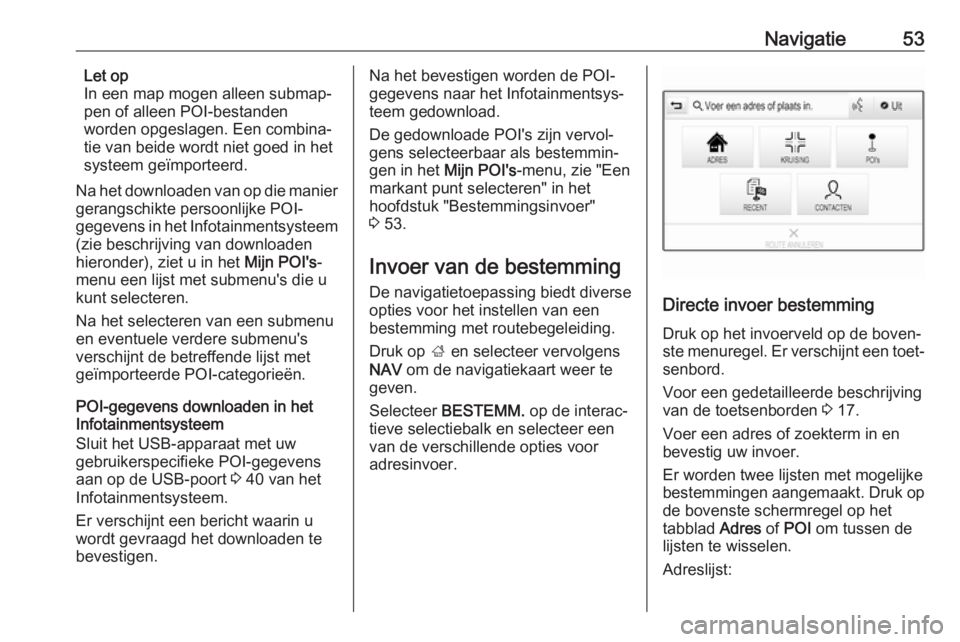
Navigatie53Let op
In een map mogen alleen submap‐
pen of alleen POI-bestanden
worden opgeslagen. Een combina‐
tie van beide wordt niet goed in het
systeem geïmporteerd.
Na het downloaden van op die manier
gerangschikte persoonlijke POI-
gegevens in het Infotainmentsysteem (zie beschrijving van downloaden
hieronder), ziet u in het Mijn POI's-
menu een lijst met submenu's die u
kunt selecteren.
Na het selecteren van een submenu
en eventuele verdere submenu's
verschijnt de betreffende lijst met
geïmporteerde POI-categorieën.
POI-gegevens downloaden in het
Infotainmentsysteem
Sluit het USB-apparaat met uw
gebruikerspecifieke POI-gegevens
aan op de USB-poort 3 40 van het
Infotainmentsysteem.
Er verschijnt een bericht waarin u
wordt gevraagd het downloaden te
bevestigen.Na het bevestigen worden de POI-
gegevens naar het Infotainmentsys‐
teem gedownload.
De gedownloade POI's zijn vervol‐
gens selecteerbaar als bestemmin‐
gen in het Mijn POI's-menu, zie "Een
markant punt selecteren" in het
hoofdstuk "Bestemmingsinvoer"
3 53.
Invoer van de bestemming De navigatietoepassing biedt diverse
opties voor het instellen van een
bestemming met routebegeleiding.
Druk op ; en selecteer vervolgens
NAV om de navigatiekaart weer te
geven.
Selecteer BESTEMM. op de interac‐
tieve selectiebalk en selecteer een
van de verschillende opties voor
adresinvoer.
Directe invoer bestemming
Druk op het invoerveld op de boven‐
ste menuregel. Er verschijnt een toet‐ senbord.
Voor een gedetailleerde beschrijving
van de toetsenborden 3 17.
Voer een adres of zoekterm in en
bevestig uw invoer.
Er worden twee lijsten met mogelijke
bestemmingen aangemaakt. Druk op
de bovenste schermregel op het
tabblad Adres of POI om tussen de
lijsten te wisselen.
Adreslijst:
Page 62 of 129
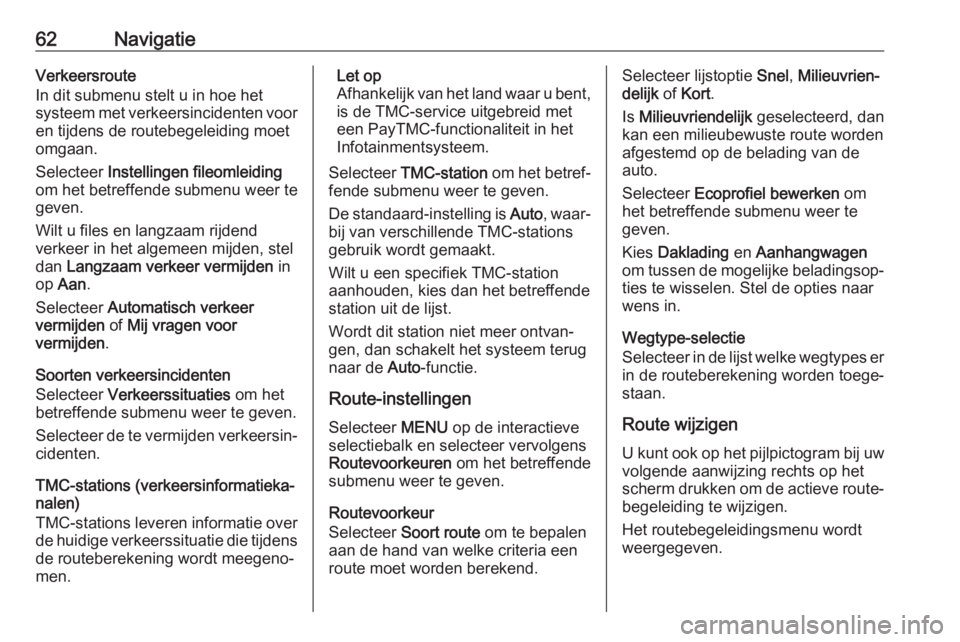
62NavigatieVerkeersroute
In dit submenu stelt u in hoe het
systeem met verkeersincidenten voor
en tijdens de routebegeleiding moet
omgaan.
Selecteer Instellingen fileomleiding
om het betreffende submenu weer te
geven.
Wilt u files en langzaam rijdend
verkeer in het algemeen mijden, stel
dan Langzaam verkeer vermijden in
op Aan .
Selecteer Automatisch verkeer
vermijden of Mij vragen voor
vermijden .
Soorten verkeersincidenten
Selecteer Verkeerssituaties om het
betreffende submenu weer te geven.
Selecteer de te vermijden verkeersin‐
cidenten.
TMC-stations (verkeersinformatieka‐
nalen)
TMC-stations leveren informatie over de huidige verkeerssituatie die tijdensde routeberekening wordt meegeno‐
men.Let op
Afhankelijk van het land waar u bent, is de TMC-service uitgebreid met
een PayTMC-functionaliteit in het
Infotainmentsysteem.
Selecteer TMC-station om het betref‐
fende submenu weer te geven.
De standaard-instelling is Auto, waar‐
bij van verschillende TMC-stations
gebruik wordt gemaakt.
Wilt u een specifiek TMC-station
aanhouden, kies dan het betreffende
station uit de lijst.
Wordt dit station niet meer ontvan‐
gen, dan schakelt het systeem terug
naar de Auto-functie.
Route-instellingen
Selecteer MENU op de interactieve
selectiebalk en selecteer vervolgens
Routevoorkeuren om het betreffende
submenu weer te geven.
Routevoorkeur
Selecteer Soort route om te bepalen
aan de hand van welke criteria een route moet worden berekend.Selecteer lijstoptie Snel, Milieuvrien‐
delijk of Kort .
Is Milieuvriendelijk geselecteerd, dan
kan een milieubewuste route worden
afgestemd op de belading van de
auto.
Selecteer Ecoprofiel bewerken om
het betreffende submenu weer te
geven.
Kies Daklading en Aanhangwagen
om tussen de mogelijke beladingsop‐ ties te wisselen. Stel de opties naar
wens in.
Wegtype-selectie
Selecteer in de lijst welke wegtypes er
in de routeberekening worden toege‐
staan.
Route wijzigen
U kunt ook op het pijlpictogram bij uw
volgende aanwijzing rechts op het
scherm drukken om de actieve route‐ begeleiding te wijzigen.
Het routebegeleidingsmenu wordt
weergegeven.
Page 65 of 129
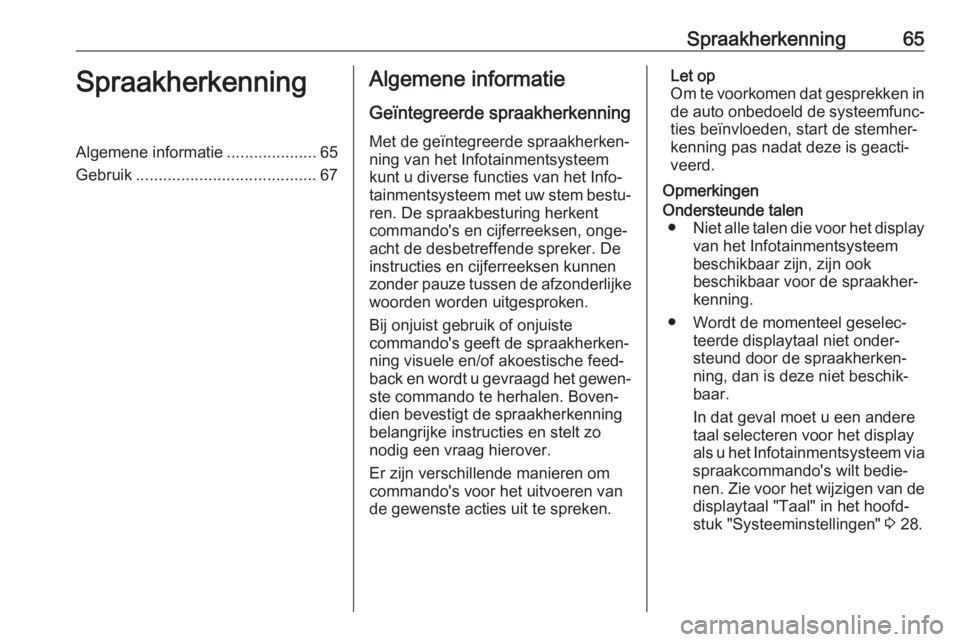
Spraakherkenning65SpraakherkenningAlgemene informatie....................65
Gebruik ........................................ 67Algemene informatie
Geïntegreerde spraakherkenning Met de geïntegreerde spraakherken‐ning van het Infotainmentsysteem
kunt u diverse functies van het Info‐
tainmentsysteem met uw stem bestu‐
ren. De spraakbesturing herkent
commando's en cijferreeksen, onge‐
acht de desbetreffende spreker. De
instructies en cijferreeksen kunnen
zonder pauze tussen de afzonderlijke woorden worden uitgesproken.
Bij onjuist gebruik of onjuiste
commando's geeft de spraakherken‐
ning visuele en/of akoestische feed‐
back en wordt u gevraagd het gewen‐ ste commando te herhalen. Boven‐
dien bevestigt de spraakherkenning
belangrijke instructies en stelt zo
nodig een vraag hierover.
Er zijn verschillende manieren om
commando's voor het uitvoeren van
de gewenste acties uit te spreken.Let op
Om te voorkomen dat gesprekken in
de auto onbedoeld de systeemfunc‐ ties beïnvloeden, start de stemher‐
kenning pas nadat deze is geacti‐
veerd.
OpmerkingenOndersteunde talen ● Niet alle talen die voor het display
van het Infotainmentsysteem
beschikbaar zijn, zijn ook
beschikbaar voor de spraakher‐ kenning.
● Wordt de momenteel geselec‐ teerde displaytaal niet onder‐
steund door de spraakherken‐
ning, dan is deze niet beschik‐
baar.
In dat geval moet u een andere taal selecteren voor het display
als u het Infotainmentsysteem via
spraakcommando's wilt bedie‐
nen. Zie voor het wijzigen van de displaytaal "Taal" in het hoofd‐
stuk "Systeeminstellingen" 3 28.
Page 66 of 129
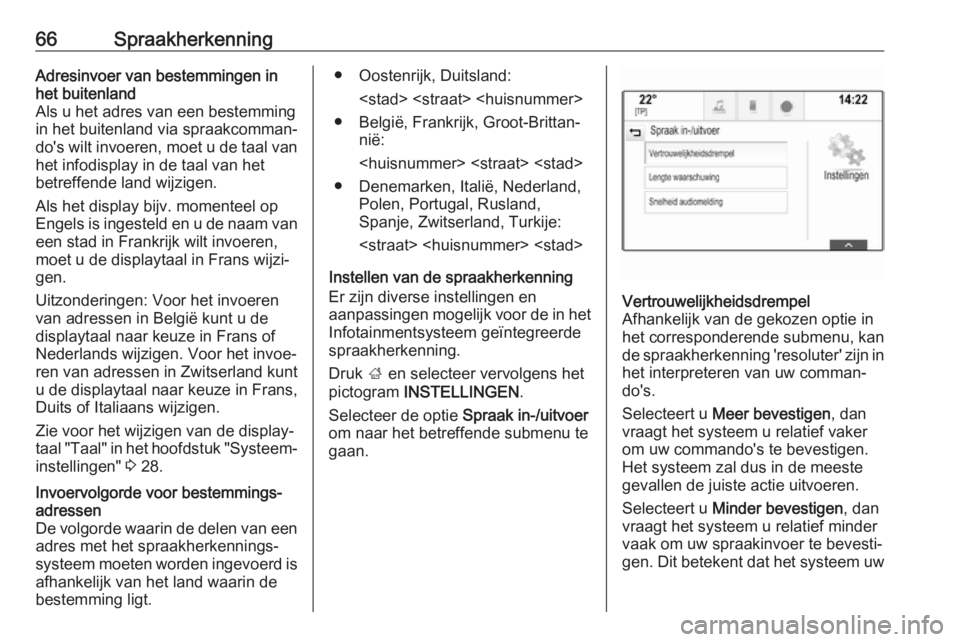
66SpraakherkenningAdresinvoer van bestemmingen in
het buitenland
Als u het adres van een bestemming
in het buitenland via spraakcomman‐
do's wilt invoeren, moet u de taal van
het infodisplay in de taal van het
betreffende land wijzigen.
Als het display bijv. momenteel op
Engels is ingesteld en u de naam van
een stad in Frankrijk wilt invoeren,
moet u de displaytaal in Frans wijzi‐ gen.
Uitzonderingen: Voor het invoeren
van adressen in België kunt u de
displaytaal naar keuze in Frans of Nederlands wijzigen. Voor het invoe‐
ren van adressen in Zwitserland kunt
u de displaytaal naar keuze in Frans,
Duits of Italiaans wijzigen.
Zie voor het wijzigen van de display‐
taal "Taal" in het hoofdstuk "Systeem‐ instellingen" 3 28.Invoervolgorde voor bestemmings‐
adressen
De volgorde waarin de delen van een adres met het spraakherkennings‐
systeem moeten worden ingevoerd is
afhankelijk van het land waarin de
bestemming ligt.● Oostenrijk, Duitsland:
● België, Frankrijk, Groot-Brittan‐ nië:
● Denemarken, Italië, Nederland, Polen, Portugal, Rusland,
Spanje, Zwitserland, Turkije:
Instellen van de spraakherkenning
Er zijn diverse instellingen en
aanpassingen mogelijk voor de in het Infotainmentsysteem geïntegreerdespraakherkenning.
Druk ; en selecteer vervolgens het
pictogram INSTELLINGEN .
Selecteer de optie Spraak in-/uitvoer
om naar het betreffende submenu te
gaan.Vertrouwelijkheidsdrempel
Afhankelijk van de gekozen optie in
het corresponderende submenu, kan
de spraakherkenning 'resoluter' zijn in het interpreteren van uw comman‐
do's.
Selecteert u Meer bevestigen , dan
vraagt het systeem u relatief vaker
om uw commando's te bevestigen.
Het systeem zal dus in de meeste
gevallen de juiste actie uitvoeren.
Selecteert u Minder bevestigen , dan
vraagt het systeem u relatief minder
vaak om uw spraakinvoer te bevesti‐
gen. Dit betekent dat het systeem uw
Page 67 of 129
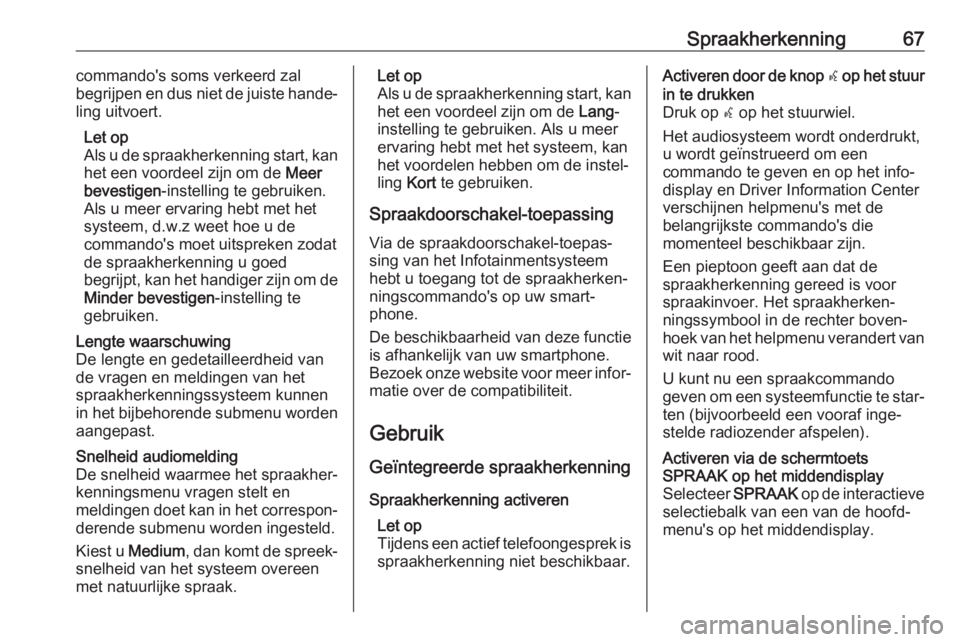
Spraakherkenning67commando's soms verkeerd zal
begrijpen en dus niet de juiste hande‐
ling uitvoert.
Let op
Als u de spraakherkenning start, kan het een voordeel zijn om de Meer
bevestigen -instelling te gebruiken.
Als u meer ervaring hebt met het
systeem, d.w.z weet hoe u de
commando's moet uitspreken zodat
de spraakherkenning u goed
begrijpt, kan het handiger zijn om de
Minder bevestigen -instelling te
gebruiken.Lengte waarschuwing
De lengte en gedetailleerdheid van
de vragen en meldingen van het
spraakherkenningssysteem kunnen in het bijbehorende submenu worden
aangepast.Snelheid audiomelding
De snelheid waarmee het spraakher‐ kenningsmenu vragen stelt en
meldingen doet kan in het correspon‐
derende submenu worden ingesteld.
Kiest u Medium , dan komt de spreek‐
snelheid van het systeem overeen
met natuurlijke spraak.Let op
Als u de spraakherkenning start, kan het een voordeel zijn om de Lang-
instelling te gebruiken. Als u meer
ervaring hebt met het systeem, kan
het voordelen hebben om de instel‐
ling Kort te gebruiken.
Spraakdoorschakel-toepassing Via de spraakdoorschakel-toepas‐sing van het Infotainmentsysteem
hebt u toegang tot de spraakherken‐
ningscommando's op uw smart‐
phone.
De beschikbaarheid van deze functie
is afhankelijk van uw smartphone.
Bezoek onze website voor meer infor‐ matie over de compatibiliteit.
GebruikGeïntegreerde spraakherkenning
Spraakherkenning activeren Let op
Tijdens een actief telefoongesprek is
spraakherkenning niet beschikbaar.Activeren door de knop w op het stuur
in te drukken
Druk op w op het stuurwiel.
Het audiosysteem wordt onderdrukt, u wordt geïnstrueerd om een
commando te geven en op het info‐
display en Driver Information Center
verschijnen helpmenu's met de
belangrijkste commando's die
momenteel beschikbaar zijn.
Een pieptoon geeft aan dat de
spraakherkenning gereed is voor
spraakinvoer. Het spraakherken‐
ningssymbool in de rechter boven‐
hoek van het helpmenu verandert van
wit naar rood.
U kunt nu een spraakcommando
geven om een systeemfunctie te star‐ ten (bijvoorbeeld een vooraf inge‐
stelde radiozender afspelen).Activeren via de schermtoets
SPRAAK op het middendisplay
Selecteer SPRAAK op de interactieve
selectiebalk van een van de hoofd‐
menu's op het middendisplay.
Page 71 of 129
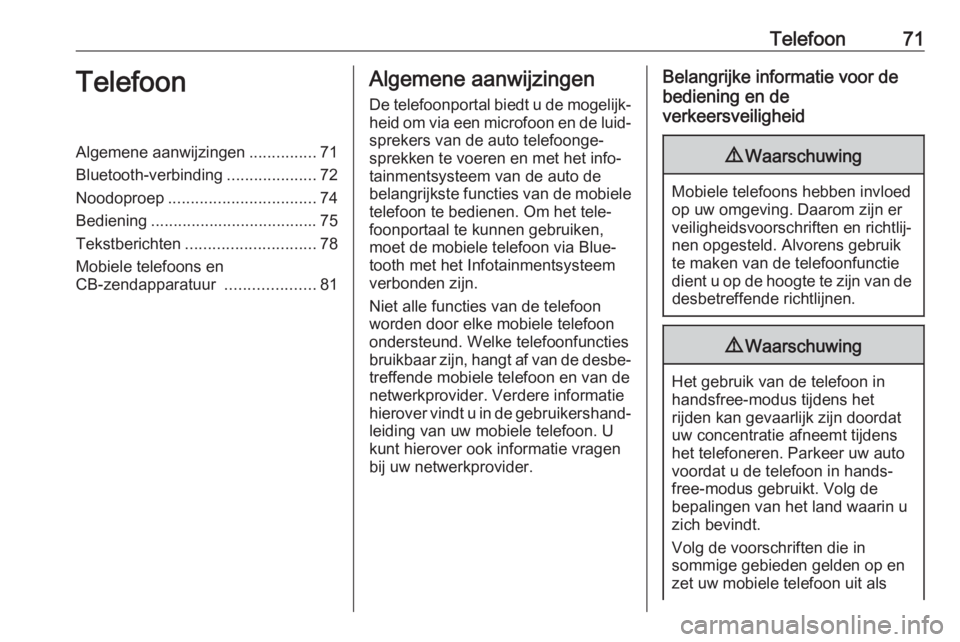
Telefoon71TelefoonAlgemene aanwijzingen...............71
Bluetooth-verbinding ....................72
Noodoproep ................................. 74
Bediening ..................................... 75
Tekstberichten ............................. 78
Mobiele telefoons en
CB-zendapparatuur ....................81Algemene aanwijzingen
De telefoonportal biedt u de mogelijk‐ heid om via een microfoon en de luid‐
sprekers van de auto telefoonge‐
sprekken te voeren en met het info‐
tainmentsysteem van de auto de
belangrijkste functies van de mobiele
telefoon te bedienen. Om het tele‐
foonportaal te kunnen gebruiken,
moet de mobiele telefoon via Blue‐
tooth met het Infotainmentsysteem
verbonden zijn.
Niet alle functies van de telefoon
worden door elke mobiele telefoon
ondersteund. Welke telefoonfuncties
bruikbaar zijn, hangt af van de desbe‐ treffende mobiele telefoon en van de
netwerkprovider. Verdere informatie
hierover vindt u in de gebruikershand‐ leiding van uw mobiele telefoon. U
kunt hierover ook informatie vragen
bij uw netwerkprovider.Belangrijke informatie voor de
bediening en de
verkeersveiligheid9 Waarschuwing
Mobiele telefoons hebben invloed
op uw omgeving. Daarom zijn er
veiligheidsvoorschriften en richtlij‐
nen opgesteld. Alvorens gebruik
te maken van de telefoonfunctie
dient u op de hoogte te zijn van de desbetreffende richtlijnen.
9 Waarschuwing
Het gebruik van de telefoon in
handsfree-modus tijdens het
rijden kan gevaarlijk zijn doordat
uw concentratie afneemt tijdens
het telefoneren. Parkeer uw auto
voordat u de telefoon in hands‐
free-modus gebruikt. Volg de
bepalingen van het land waarin u
zich bevindt.
Volg de voorschriften die in
sommige gebieden gelden op en
zet uw mobiele telefoon uit als
Page 72 of 129
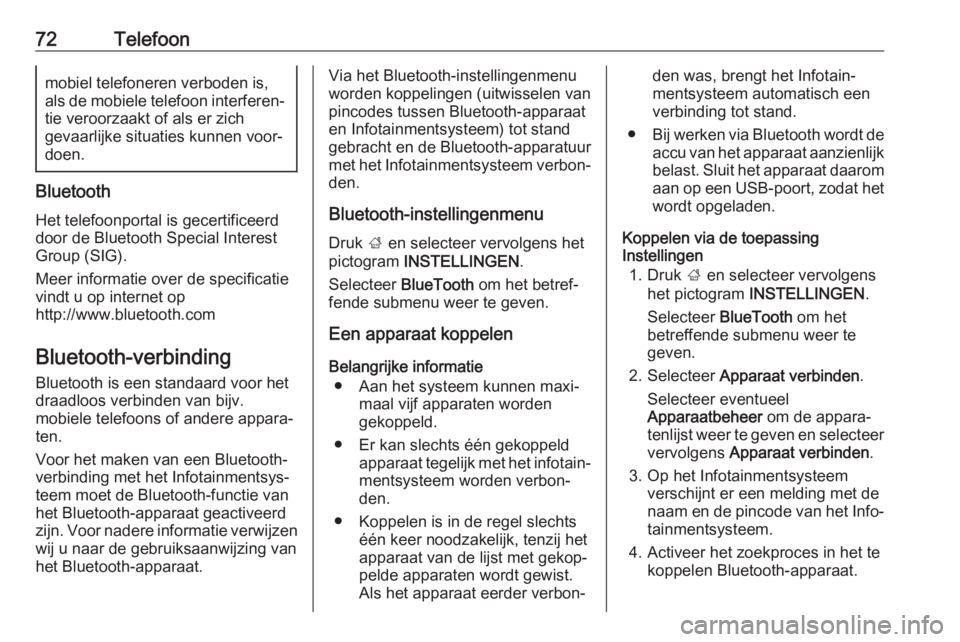
72Telefoonmobiel telefoneren verboden is,
als de mobiele telefoon interferen‐
tie veroorzaakt of als er zich
gevaarlijke situaties kunnen voor‐
doen.
Bluetooth
Het telefoonportal is gecertificeerd
door de Bluetooth Special Interest
Group (SIG).
Meer informatie over de specificatie
vindt u op internet op
http://www.bluetooth.com
Bluetooth-verbinding Bluetooth is een standaard voor het
draadloos verbinden van bijv.
mobiele telefoons of andere appara‐ ten.
Voor het maken van een Bluetooth-
verbinding met het Infotainmentsys‐
teem moet de Bluetooth-functie van
het Bluetooth-apparaat geactiveerd
zijn. Voor nadere informatie verwijzen
wij u naar de gebruiksaanwijzing van
het Bluetooth-apparaat.
Via het Bluetooth-instellingenmenu
worden koppelingen (uitwisselen van
pincodes tussen Bluetooth-apparaat
en Infotainmentsysteem) tot stand
gebracht en de Bluetooth-apparatuur
met het Infotainmentsysteem verbon‐ den.
Bluetooth-instellingenmenu Druk ; en selecteer vervolgens het
pictogram INSTELLINGEN .
Selecteer BlueTooth om het betref‐
fende submenu weer te geven.
Een apparaat koppelen
Belangrijke informatie ● Aan het systeem kunnen maxi‐ maal vijf apparaten worden
gekoppeld.
● Er kan slechts één gekoppeld apparaat tegelijk met het infotain‐mentsysteem worden verbon‐
den.
● Koppelen is in de regel slechts één keer noodzakelijk, tenzij het
apparaat van de lijst met gekop‐ pelde apparaten wordt gewist.
Als het apparaat eerder verbon‐den was, brengt het Infotain‐ mentsysteem automatisch eenverbinding tot stand.
● Bij werken via Bluetooth wordt de
accu van het apparaat aanzienlijk
belast. Sluit het apparaat daarom aan op een USB-poort, zodat hetwordt opgeladen.
Koppelen via de toepassing
Instellingen
1. Druk ; en selecteer vervolgens
het pictogram INSTELLINGEN .
Selecteer BlueTooth om het
betreffende submenu weer te
geven.
2. Selecteer Apparaat verbinden .
Selecteer eventueel
Apparaatbeheer om de appara‐
tenlijst weer te geven en selecteer
vervolgens Apparaat verbinden .
3. Op het Infotainmentsysteem verschijnt er een melding met de
naam en de pincode van het Info‐
tainmentsysteem.
4. Activeer het zoekproces in het te koppelen Bluetooth-apparaat.
Page 73 of 129
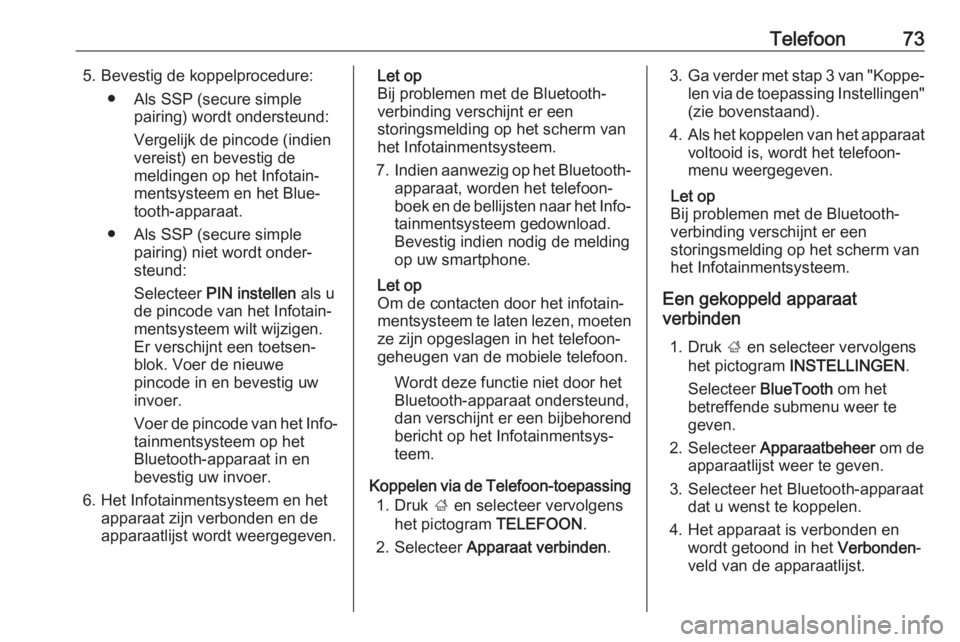
Telefoon735. Bevestig de koppelprocedure:● Als SSP (secure simple pairing) wordt ondersteund:
Vergelijk de pincode (indien
vereist) en bevestig de
meldingen op het Infotain‐ mentsysteem en het Blue‐
tooth-apparaat.
● Als SSP (secure simple pairing) niet wordt onder‐
steund:
Selecteer PIN instellen als u
de pincode van het Infotain‐
mentsysteem wilt wijzigen.
Er verschijnt een toetsen‐ blok. Voer de nieuwe
pincode in en bevestig uw
invoer.
Voer de pincode van het Info‐
tainmentsysteem op het
Bluetooth-apparaat in en
bevestig uw invoer.
6. Het Infotainmentsysteem en het apparaat zijn verbonden en de
apparaatlijst wordt weergegeven.Let op
Bij problemen met de Bluetooth-
verbinding verschijnt er een
storingsmelding op het scherm van
het Infotainmentsysteem.
7. Indien aanwezig op het Bluetooth-
apparaat, worden het telefoon‐
boek en de bellijsten naar het Info‐
tainmentsysteem gedownload.
Bevestig indien nodig de melding
op uw smartphone.
Let op
Om de contacten door het infotain‐
mentsysteem te laten lezen, moeten
ze zijn opgeslagen in het telefoon‐
geheugen van de mobiele telefoon.
Wordt deze functie niet door het
Bluetooth-apparaat ondersteund,
dan verschijnt er een bijbehorend
bericht op het Infotainmentsys‐
teem.
Koppelen via de Telefoon-toepassing 1. Druk ; en selecteer vervolgens
het pictogram TELEFOON.
2. Selecteer Apparaat verbinden .3.Ga verder met stap 3 van "Koppe‐
len via de toepassing Instellingen"
(zie bovenstaand).
4. Als het koppelen van het apparaat
voltooid is, wordt het telefoon‐
menu weergegeven.
Let op
Bij problemen met de Bluetooth-
verbinding verschijnt er een
storingsmelding op het scherm van
het Infotainmentsysteem.
Een gekoppeld apparaat
verbinden
1. Druk ; en selecteer vervolgens
het pictogram INSTELLINGEN .
Selecteer BlueTooth om het
betreffende submenu weer te
geven.
2. Selecteer Apparaatbeheer om de
apparaatlijst weer te geven.
3. Selecteer het Bluetooth-apparaat dat u wenst te koppelen.
4. Het apparaat is verbonden en wordt getoond in het Verbonden-
veld van de apparaatlijst.
Page 75 of 129
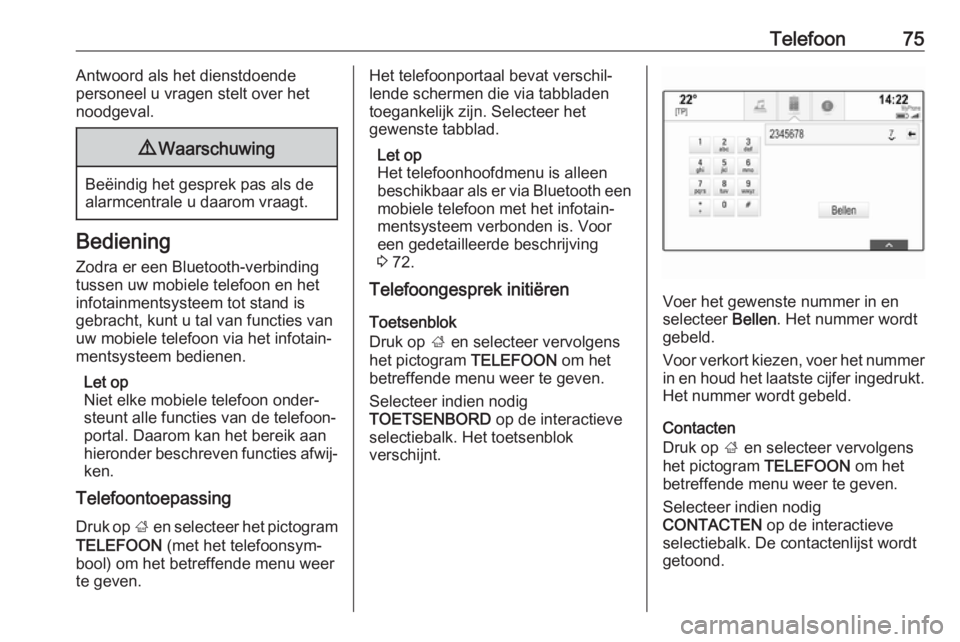
Telefoon75Antwoord als het dienstdoende
personeel u vragen stelt over het
noodgeval.9 Waarschuwing
Beëindig het gesprek pas als de
alarmcentrale u daarom vraagt.
Bediening
Zodra er een Bluetooth-verbinding
tussen uw mobiele telefoon en het
infotainmentsysteem tot stand is
gebracht, kunt u tal van functies van
uw mobiele telefoon via het infotain‐
mentsysteem bedienen.
Let op
Niet elke mobiele telefoon onder‐ steunt alle functies van de telefoon‐
portal. Daarom kan het bereik aan
hieronder beschreven functies afwij‐
ken.
Telefoontoepassing
Druk op ; en selecteer het pictogram
TELEFOON (met het telefoonsym‐
bool) om het betreffende menu weer
te geven.
Het telefoonportaal bevat verschil‐
lende schermen die via tabbladen
toegankelijk zijn. Selecteer het
gewenste tabblad.
Let op
Het telefoonhoofdmenu is alleen
beschikbaar als er via Bluetooth een
mobiele telefoon met het infotain‐
mentsysteem verbonden is. Voor
een gedetailleerde beschrijving
3 72.
Telefoongesprek initiëren
Toetsenblok
Druk op ; en selecteer vervolgens
het pictogram TELEFOON om het
betreffende menu weer te geven.
Selecteer indien nodig
TOETSENBORD op de interactieve
selectiebalk. Het toetsenblok
verschijnt.
Voer het gewenste nummer in en selecteer Bellen. Het nummer wordt
gebeld.
Voor verkort kiezen, voer het nummer
in en houd het laatste cijfer ingedrukt. Het nummer wordt gebeld.
Contacten
Druk op ; en selecteer vervolgens
het pictogram TELEFOON om het
betreffende menu weer te geven.
Selecteer indien nodig
CONTACTEN op de interactieve
selectiebalk. De contactenlijst wordt
getoond.
Page 78 of 129
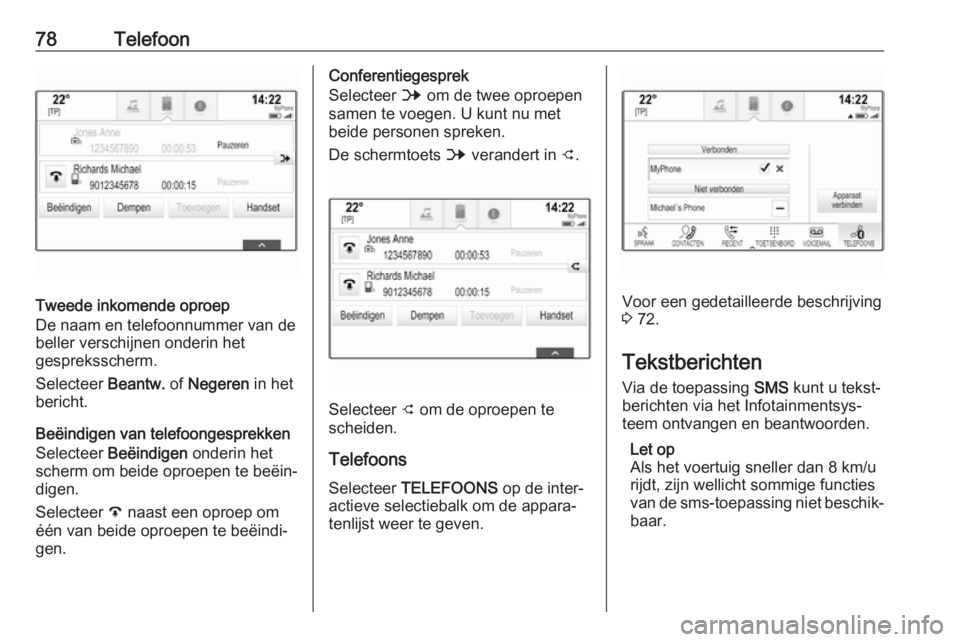
78Telefoon
Tweede inkomende oproep
De naam en telefoonnummer van de beller verschijnen onderin het
gespreksscherm.
Selecteer Beantw. of Negeren in het
bericht.
Beëindigen van telefoongesprekken
Selecteer Beëindigen onderin het
scherm om beide oproepen te beëin‐ digen.
Selecteer A naast een oproep om
één van beide oproepen te beëindi‐
gen.
Conferentiegesprek
Selecteer B om de twee oproepen
samen te voegen. U kunt nu met
beide personen spreken.
De schermtoets B verandert in C.
Selecteer
C om de oproepen te
scheiden.
Telefoons
Selecteer TELEFOONS op de inter‐
actieve selectiebalk om de appara‐
tenlijst weer te geven.
Voor een gedetailleerde beschrijving
3 72.
Tekstberichten
Via de toepassing SMS kunt u tekst‐
berichten via het Infotainmentsys‐
teem ontvangen en beantwoorden.
Let op
Als het voertuig sneller dan 8 km/u
rijdt, zijn wellicht sommige functies
van de sms-toepassing niet beschik‐ baar.